综合
搜 索
- 综合
- 软件
- 系统
- 教程
win10系统还原“我的文档”到默认位置c盘的设置方案
发布日期:2019-06-18 作者:深度系统官网 来源:http://www.52shendu.com
win10系统电脑使用过程中有不少朋友表示遇到过win10系统还原“我的文档”到默认位置c盘的状况,当出现win10系统还原“我的文档”到默认位置c盘的状况时,你不懂怎样解决win10系统还原“我的文档”到默认位置c盘问题的话,那也没有关系,我们按照1、双击打开桌面上的个人文件夹,然后找到我的文档右键点击“文档”属性; 2、切换到“位置”选项卡下,然后点击还原默认值按钮,并点击应用;这样的方式进行电脑操作,就可以将win10系统还原“我的文档”到默认位置c盘的状况处理解决。这一次教程中,小编会把具体的详细的步骤告诉大家:
推荐:

方法一、
1、双击打开桌面上的个人文件夹,然后找到我的文档右键点击“文档”属性;
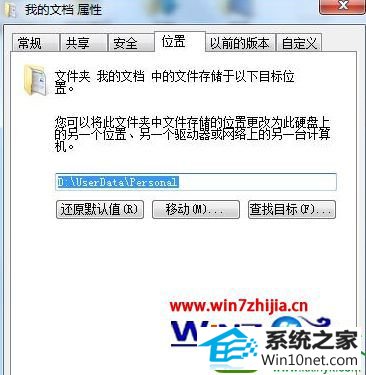
2、切换到“位置”选项卡下,然后点击还原默认值按钮,并点击应用;
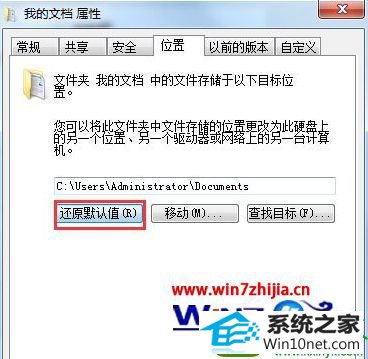
3、接下去对“图片”、“音乐”、“游戏”等文件夹做一样的设置。
方法二:使用软件还原
1、下载用户资料转器3.2,解压后打开工具,先选择你要恢复的文件夹,然后选择一下转移方式为“使用复制函数进行转移”(不容易出现文件损坏);
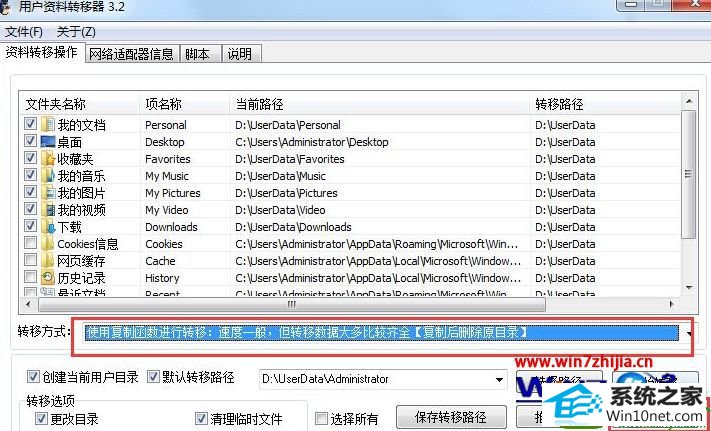
2、最后点击恢复默认按钮。(恢复后可能会出现打开用户文件夹有两个“我的文档” 重启一下就好了)
关于win10系统下怎么还原“我的文档”到默认位置c盘就跟大家介绍到这边了,有需要的用户们可以尝试上面的方法进行操作,希望可以帮助到你们,更多精彩内容欢迎继续关注站。
栏目专题推荐
系统下载排行
- 1系统之家Win7 64位 珍藏装机版 2020.11
- 2深度技术Win10 精选装机版64位 2020.06
- 3电脑公司Win10 完整装机版 2021.03(32位)
- 4深度系统 Ghost Xp SP3 稳定装机版 v2019.03
- 5番茄花园Windows10 32位 超纯装机版 2020.06
- 6深度系统 Ghost Win7 32位 安全装机版 v2019.06
- 7萝卜家园win11免激活64位不卡顿优良版v2021.10
- 8电脑公司win7免激活64位通用旗舰版v2021.10
- 9萝卜家园Windows7 64位 热门2021五一装机版
- 10萝卜家园Win7 旗舰装机版 2020.12(32位)
